Converti, modifica e comprimi video/audio in oltre 1000 formati con alta qualità.
Come parlare sopra un suono su un video TikTok senza voiceover [Tutorial]
Come parlare sopra i video di TikTok senza voiceover? TikTok è senza dubbio tra le piattaforme di social media preferite dai fan oggi! Le persone possono condividere video di loro che ballano, giocano, recitano e altro con il mondo; la maggior parte di loro sono influencer la cui abilità principale richiesta è parlare sopra un suono. Ma non sei stanco di usare la funzione voiceover? Non devi essere un esperto di tecnologia per imparare come parlare sopra un suono su TikTok senza voiceover, poiché questo post ti fornirà un modo conveniente per svolgere il lavoro! Divertiti a leggerlo.
Elenco guide
Parte 1: Come parlare su TikTok senza voiceover aggiungendo suoni Parte 2: Il modo migliore per parlare su TikTok senza voiceover [alta qualità] Parte 3: Domande frequenti su come parlare su TikTok senza voiceoverParte 1: Come parlare su TikTok senza voiceover aggiungendo suoni
Oltre a consentirti di condividere contenuti diversi, Tiktok ha molte funzionalità che lo rendono una delle piattaforme più famose e in più rapida crescita. Una è l'aggiunta dei tuoi suoni o della tua voce ai tuoi video per farli risaltare. Ma questa volta non hai voglia di usare la funzionalità Voiceover. Come parlare sopra un suono su TikTok senza voiceover? Segui la guida passo passo qui sotto che ti fornirà un'assistenza eccellente.
Passo 1Registra video con il tuo telefono Telecamera. Aprire il Tic toc app, quindi premi il pulsante Più icona al centro.
Passo 2Dopodiché, vai per il Caricamento opzione per aprire il video registrato. Premi il pulsante Suoni pulsante dall'opzione sottostante o superiore, a seconda del dispositivo che stai utilizzando, per selezionare il suono preferito.
Passaggio 3Regolare il Volume del video originale e l'audio aggiunto in base alle tue esigenze. Tocca Fatto. Selezionare Prossimo per procedere, aggiungi il testo come didascalia prima di premere il pulsante Pubblica.
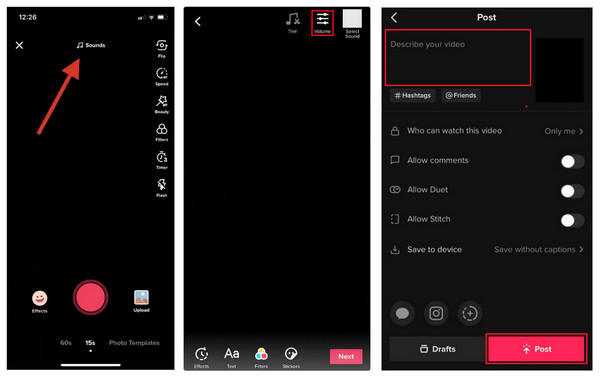
Suggerimenti bonus su come realizzare una voce fuori campo di alta qualità su TikTok
Se lo sai adesso come fare una voce fuori campo su TikTok con la musica, puoi iniziare a imparare i trucchi per creare una fantastica voce fuori campo su TikTok. Nonostante tu sappia come usare la funzione Voiceover, è essenziale sapere come renderla più accattivante e piacevole da ascoltare. Alcune hanno una scarsa qualità audio, troppa narrazione o rumore di sottofondo; considera quanto segue per creare la migliore voce fuori campo su TikTok.
1. Prepara un microfono di alta qualità se desideri avere una buona registrazione vocale. In alternativa, puoi andare in una stanza dove il rumore dell'ambiente non sarà udibile chiaramente.
2. Considera cosa dirai prima di registrare per avere la consapevolezza di cosa vuoi dire ai tuoi spettatori. Mentre le immagini accattivanti possono attrarre gli spettatori, le voci fuori campo piacevoli da ascoltare manterranno la loro attenzione.
3. Sii naturale quando parli; non devi fingere e usare una voce falsa. Parla chiaramente e usa parole semplici per capire facilmente.
4. Come parlare efficacemente sopra un suono su Tiktok? Non parlare troppo lentamente, altrimenti gli spettatori si annoieranno. Non parlare così velocemente che le persone non capiranno cosa stai dicendo.
5. Si consiglia di aggiungere sottotitoli in modo che gli spettatori possano seguire ciò che dici.
2: Il modo migliore per parlare su TikTok senza voiceover [alta qualità]
Forse conoscere il modo migliore risolverà facilmente il problema di come parlare sopra un suono su Tiktok senza usare la funzione voiceover. Puoi trovare vari programmi affidabili per aggiungere musica/audio di sottofondo su Internet, e uno di questi è Convertitore video totale 4Easysoft. Può aggiungere nuove tracce audio dai file del tuo computer, regolare il volume audio e aggiungere effetti di dissolvenza in entrata e in uscita. Inoltre, se TikTok ti consente di aggiungere didascalie, puoi aggiungere testo come sottotitoli e quindi regolare il font, il colore, l'opacità e altro ancora. A parte questo, funziona oltre le tue aspettative; puoi saperne di più di seguito e provarlo tu stesso. Scopri i passaggi dettagliati per parlare sui video di TikTok senza voiceover.

Volume audio regolabile liberamente tramite i cursori o i pulsanti su e giù.
Visualizza una finestra di anteprima per controllare tutte le modifiche apportate prima di salvarle.
Utilizza un cursore di ritardo se hai bisogno di sincronizzare le tracce audio con il tuo video TikTok.
Sono tante le funzioni di modifica che puoi utilizzare per rendere accattivante il tuo video TikTok.
100% Sicuro
100% Sicuro
Passo 1Vai per il Convertitore scheda nella schermata principale del Convertitore video totale 4EasysoftAggiungi il video TikTok cliccando su Aggiungere i file o utilizzando il lagna E gocciolare funzione.

Passo 2Passare a Modifica della bacchetta stellare icona. Puoi iniziare prima con le altre funzioni di modifica, come Ruota e ritaglia, effetto e filtro, E Filigrana, in base alle tue esigenze.
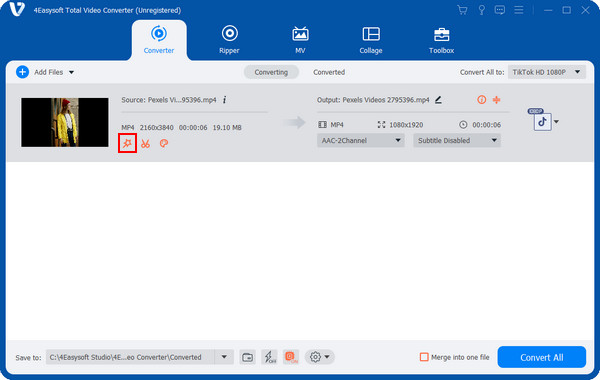
Passaggio 3Nel Audio scheda, premi il Aggiungere pulsante con un'icona Più per selezionare la traccia audio che vuoi aggiungere. In questo modo, puoi parlare sopra un suono su TikTok senza voiceover. Tira il Volume cursore per regolare l'audio e, se non corrisponde al video, spostare il Ritardo anche il cursore.

Passaggio 4Successivamente, vai a Sottotitolo per aggiungere testo al tuo video TikTok. Una volta fatto, clicca OK quindi puoi tornare alla schermata principale per Converti tutto.
Parte 3: Domande frequenti su come parlare su TikTok senza voiceover
-
Come commentare i video di TikTok con lo strumento voiceover?
Sul Tic toc app, tocca il Più icona al centro. Vai all'opzione Carica per aggiungere le immagini che desideri per la voce narrante. Quindi, scegli la lunghezza del video, quindi tocca Prossimo. Successivamente, tocca Voce fuori campo opzione nella schermata di modifica. Una volta pronto, premi il pulsante Registra e poi Prossimo da elaborare. Puoi aggiungere del testo come didascalia prima di cliccare su Pubblica.
-
Posso aggiungere una voce fuori campo di Siri su TikTok?
Per gli utenti iOS, considerate di usare Siri per parlare su TikTok. Dopo aver aggiunto il testo alla schermata di modifica, selezionate l'opzione text-to-speech sulla tastiera. Siri leggerà quindi tutto ciò che avete scritto sullo schermo.
-
Perché non posso parlare nei video di TikTok?
Probabilmente è perché lo stai facendo nel modo sbagliato. Vale la pena notare che non puoi parlare direttamente tramite l'applicazione; devi prima registrare un video usando la fotocamera del tuo telefono e poi aggiungere l'audio usando TikTok.
-
Come ottenere voci diverse nel voiceover su TikTok?
Dopo la registrazione, puoi usare gli effetti vocali offerti nella funzione di modifica audio. Tiktok ha molti effetti vocali come Baritono, Megafono, Chipmunk e così via.
-
Esistono strumenti online che aiutano a parlare sopra un suono su TikTok?
Oltre ai modi menzionati per aggiungere musica su TikTok, puoi farlo anche con strumenti online. Puoi usare strumenti come Kapwing e VEED.
Conclusione
Per concludere, quando pubblichi video TikTok, è bello aggiungere un suono con la tua voce o aggiungere musica di sottofondo. Sia che tu utilizzi la funzione Voiceover o meno, puoi comunque rendere i tuoi video accattivanti aggiungendo suoni con l'aiuto di questo post su come parlare sopra un suono su TikTok. Un altro grande aiuto è il programma denominato Convertitore video totale 4EasysoftOltre ad avere la funzionalità Audio in cui puoi aggiungere tracce audio, puoi apportare ulteriori modifiche al tuo video TikTok, assicurandoti di offrire ai tuoi spettatori contenuti di alta qualità.
100% Sicuro
100% Sicuro



